- Sécurité
- Confidentialité
- Performances
Comment arrêter la mise en mémoire tampon d’une vidéo
Rien n’est plus désagréable qu’une vidéo qui s’interrompt sans cesse en raison de la mise en mémoire tampon ou autres problèmes similaires. Voici comment vous éviter ces désagréments, des solutions à court terme (une mauvaise connectivité dans votre chambre d’hôtel par exemple) aux options plus durables et solutions à long terme.

Écrit par
Andy Patrizio
Publié le janvier 30, 2020
Publié le janvier 30, 2020
Cette article contient
Cette article contient
La mise en mémoire tampon est une conséquence indésirable du streaming vidéo. En regardant un film à la télévision, nous nous attendons à ce que le signal soit continu et sans interruption. Mais le streaming est toute une autre affaire. Lorsque vous regardez une vidéo, même une simple vidéo sur YouTube, la mise en mémoire tampon peut vous donner du fil à retordre. Dans cet article, nous vous expliquons le phénomène et vous donnons des conseils pour éliminer ou minimiser la mise en mémoire tampon lorsque vous regardez un film ou une émission de télévision en streaming.
Comment arrêter la mise en mémoire tampon ?
La meilleure façon d’arrêter la mise en mémoire tampon pendant le streaming est de réduire tout ce qui gêne le flux.
Il existe plusieurs moyens d’y parvenir :
1. Fermez les autres applications et programmes
Si votre ordinateur exécute de nombreuses autres tâches ou plusieurs programmes en même temps, il pourrait ne plus être en mesure d’assurer une bonne fluidité du streaming. Même si les autres applications s’exécutent en arrière-plan, qu’elles sont inactives ou minimisées, elles consomment néanmoins des ressources système. Par exemple, une application peut envoyer une requête ping continue à Internet pour se mettre à jour ou télécharger des données en arrière-plan sans même que vous vous en rendiez compte. Cela est le cas tout particulièrement lorsque plusieurs onglets sont ouverts dans votre navigateur. Tout doucement, les jeux vidéo épuisent également les ressources système.
Alors si vous avez des problèmes de mise en mémoire tampon, fermez tous les logiciels non indispensables. Mais cela risque de s’avérer compliqué si vous ne savez pas quelles applications s’exécutent en arrière-plan même en étant fermées. De plus, même si vous arrêtez ces programmes, ils redémarrent généralement dès que vous redémarrez votre ordinateur.
Un moyen simple et efficace d’arrêter toutes ces applications qui épuisent vos ressources consiste à utiliser Avast Cleanup. Son mode veille breveté détecte les processus qui drainent les ressources du processeur et de la RAM et suspend automatiquement toutes leurs activités en arrière-plan tant qu’elles sont inactives. Dès que vous en avez besoin, il les réactive, et les remet en veille une fois que vous avez terminé ! De cette façon, les ressources de votre ordinateur pourront se concentrer uniquement sur les applications que vous utilisez activement. Avast Cleanup vous aide à faire en sorte que le fonctionnement de votre ordinateur reste optimal afin de réduire la mise en mémoire tampon et assurer une meilleure qualité du flux vidéo.
2. Mettez le flux en pause un instant
Si votre film s’interrompt sans cesse à cause de la mise en mémoire tampon... faites une petite pause. Vous pourriez être tenté de relancer la vidéo après chaque pause de mise en mémoire tampon. Mettez plutôt le flux en pause pendant quelques minutes et laissez la vidéo se constituer une mémoire tampon plus importante. Ainsi, la mise en mémoire tampon vous interrompra moins à la reprise du streaming. En tout cas, vous aurez moins d’interruptions !
3. Réduisez la qualité de la vidéo
Plus le fichier vidéo est volumineux, plus il faut de temps pour le transmettre à votre ordinateur ou appareil mobile. Si vous réduisez la taille du fichier, le temps d’attente sera nettement réduit. La solution simple : regardez le film avec une résolution inférieure.
YouTube, Netflix et d’autres plateformes de streaming en ligne offrent la possibilité de modifier la résolution. Vous pouvez le faire à partir des réglages du lecteur vidéo.

Il est particulièrement conseillé de réduire la qualité vidéo lorsque vous regardez le film sur un écran plus petit, comme celui d’un smartphone. Sur un petit écran ou de très près, vos yeux ne verront pas la différence entre une résolution vidéo de 720p ou de 1080p HD. Donc, si la résolution 1080p ne fonctionne pas, baissez le réglage à 720, voire plus bas. Si vous regardez la vidéo sur un moniteur de 21 pouces ou même sur un téléviseur de 32 pouces, vous pouvez réduire de moitié le flux de mémoire tampon. Résultat : moins de pauses dues à la mise en mémoire tampon.

4. Accélérez votre connexion Internet
Les fournisseurs de services Internet proposent différents débits à différents prix. La plupart des gens choisissent une vitesse de connexion Internet plus élevée lorsque plusieurs utilisateurs se connectent au réseau, afin que tous les membres de la famille puissent streamer ou naviguer en même temps. Vous pouvez vérifier votre vitesse Internet (et voir si votre fournisseur tient bien ses promesses) à l’aide de Speedtest.
 Découvrez quelle est votre véritable vitesse Internet pour vérifier si votre FAI est à la hauteur de ce que vous payez.
Découvrez quelle est votre véritable vitesse Internet pour vérifier si votre FAI est à la hauteur de ce que vous payez.
Si vous avez besoin d’un débit supérieur, vous n’avez pas (nécessairement) besoin de payer plus. Il existe d’autres moyens d’augmenter la vitesse de votre connexion Internet qu’il est intéressant de connaître. À savoir :
-
Redémarrez votre modem et votre routeur. Il suffit de les débrancher, de compter jusqu’à dix et de les reconnecter. Parfois, c’est tout ce que vous avez à faire. Il est toujours bon de suivre cette procédure de temps en temps.
-
Configurez votre routeur sans fil sur la bande 5 GHz plutôt que 2,4 GHz. Il rencontrera moins d’interférences sur la bande supérieure.
-
Assurez-vous que vous n’avez pas dépassé votre limite de trafic mensuelle. Certains FAI imposent une limite aux utilisateurs qui consomment trop de bande passante. C’est ce qui risque d’arriver si vous regardez des séries toute la journée.
-
Modifiez vos paramètres DNS. Un serveur DNS recherche un site Web par son nom et obtient son adresse IP. Il est possible que le serveur de votre fournisseur soit lent. Vous pouvez configurer votre routeur pour utiliser Google (8.8.8.8) ou Cloud Flare (1.1.1.1), qui offrent tous deux des serveurs DNS publics très rapides.
-
Effectuez une analyse de recherche de virus/ malwares. Les malwares tendent à utiliser énormément de bande passante. Votre PC sera bien plus rapide lorsque vous les aurez éliminés.
-
Accélérez votre PC (ou votre Mac) : votre Internet n’est pas forcément le problème. Tentez d’accélérer votre appareil pour vérifier si c’est utile.
5. Retirez les autres appareils connectés à votre réseau
Libérez de la bande passante partout où vous le pouvez. Même lorsque vous ne les utilisez pas, les appareils Wi-Fi émettent constamment un ping vers votre routeur sans fil. Ces émissions peuvent être considérables si vous possédez différents ordinateurs portables, smartphones, tablettes et autres appareils de ce type. Ils ont tous la possibilité de désactiver votre réseau Wi-Fi. Faites un essai.
6. Mettez à jour les pilotes graphiques
Si vous en demandez beaucoup à votre système vidéo (par exemple en regardant un film) vous devez vous assurer que le matériel et le pilote sont à jour. Intel, Nvidia et AMD affinent et optimisent constamment les performances du pilote graphique ; certaines de ces mises à jour peuvent améliorer considérablement les choses. Alors que les nouveaux pilotes sont généralement plus rapides que les anciens, une mauvaise version peut parfois se faufiler. Ces versions sont généralement rectifiées très rapidement.
En général, il est conseillé d’utiliser le dernier pilote sur tous les appareils. Prenez donc le temps de mettre à jour vos pilotes graphiques.
7. Essayez une connexion Ethernet filaire
Bien sûr, il est pratique d’utiliser le Wi-Fi, que ce soit chez vous, dans une chambre d’hôtel ou ailleurs. Mais quelle que soit la vitesse d’un réseau Wi-Fi, la vitesse d’une connexion filaire reste imbattable.
Si vous disposez d’une bande passante importante mais que vous rencontrez toujours des difficultés en raison de la mise en mémoire tampon, pensez à utiliser un câble réseau. Le signal reste stable même avec un câble Ethernet de 15 mètres. Il vous faudra peut-être un adaptateur pour votre ordinateur, ainsi que les câbles et connecteurs nécessaires.
8. Nettoyez les paramètres de votre navigateur
Ne rejetez pas tout de suite la faute sur votre connexion Internet ! L’origine de votre problème pourrait remonter à votre ordinateur et en particulier à votre navigateur. Les navigateurs maintiennent un cache local pour les sites que vous avez visités antérieurement. Lorsque vous retournez sur un site Web, le navigateur vérifie le cache ; si le contenu local est à jour, il le charge à partir de la mémoire cache plutôt que de le télécharger. Le problème ? Votre navigateur pourrait se trouver surchargé de données temporaires et mises en cache qui le ralentissent.
Par conséquent, une solution simple et rapide aux problèmes de mise en mémoire tampon consiste à nettoyer votre navigateur, c’est-à-dire supprimer les cookies et effacer votre historique de navigation. Un navigateur rationalisé s’exécute plus rapidement, ce qui réduira les temps de mise en mémoire tampon.
L’exécution de ces tâches de nettoyage donnera des résultats immédiats, mais seulement à court terme : toutes ces données inutiles s’accumulent très facilement. Pour qu’un navigateur reste plus rapide de manière plus durable, pensez à utiliser un outil de maintenance automatique comme Avast Cleanup.

Notre outil de maintenance automatique fait en sorte que votre navigateur reste dégagé sans que vous n’ayez rien à faire. Il nettoie également régulièrement les autres données temporaires, parcourt votre ordinateur à la recherche de pilotes inutiles et d’erreurs de registre, et aide à optimiser vos paramètres pour assurer le bon fonctionnement de votre PC. Un appareil rapide et propre peut vous offrir une expérience de visionnage en streaming incomparable.
9. Réinitialisez et mettez à jour votre appareil Wi-Fi
On a tendance à configurer un routeur Wi-Fi et à ne plus jamais s’en soucier. Mais les routeurs ont également besoin d’être entretenus régulièrement. Vérifiez les mises à jour du micrologiciel auprès de votre fabricant. Par ailleurs, une réinitialisation matérielle de temps à autre est toujours la bienvenue. Débranchez le cordon d’alimentation du routeur, comptez jusqu’à dix puis rebranchez-le.
Si ça n’améliore pas les choses, une bonne mise à niveau s’impose peut-être. Les nouveaux routeurs Wi-Fi 6 offrent une vitesse plus élevée, mais il pourrait être nécessaire de mettre à niveau certaines composantes de votre appareil ou d’acheter un convertisseur.
10. Testez votre VPN ou votre proxy
Dans tous les cas, l’utilisation d’un réseau privé virtuel (VPN) se répercute sur les performances. Chaque paquet de données doit être chiffré puis déchiffré sur un serveur distant. Cela devient particulièrement évident lorsque vous rencontrez des difficultés liées à la mise en mémoire tampon, mais l’ensemble des performances de votre PC en est affecté.
Si vous utilisez un VPN PC, vous devez tester et mettre à jour vos paramètres. Les VPN plus anciens ou obsolètes peuvent utiliser une connexion à socket unique qui peut facilement se bloquer et entraîner une perte de performances significative. Prenez le temps d’évaluer les performances de votre VPN et assurez-vous qu’il ne vous ralentit pas.
Si vous constatez que votre VPN ralentit les choses, envisagez de vous doter du VPN SecureLine d’Avast, qui utilise de multiples sockets et autres technologies avancées pour une connexion rapide et sécurisée.
Qu’est-ce que la mise en mémoire tampon, au juste ?
La mise en mémoire tampon est un processus de pré-chargement des données dans une zone réservée de la mémoire appelée mémoire tampon. Dans le cadre du streaming vidéo ou audio, la mise en mémoire tampon consiste à télécharger une certaine quantité de données avant de pouvoir lire la vidéo ou la musique. Vous pouvez regarder les données stockées dans en mémoire tampon pendant que la partie suivante du fichier se télécharge en arrière-plan. Ce processus de pré-chargement assure un processus de lecture fluide et sans interruptions, du moins en théorie et dans la plupart des cas dans la pratique.
Des messages vous permettent de suivre la progression de la mise en mémoire tampon. S’il est indiqué 75 %, cela signifie que 75 % de la mémoire tampon a été remplie. Lorsque les 100 % sont atteints, la lecture audio ou vidéo commence.

Pourquoi faut-il mettre les vidéos en mémoire tampon ?
Lorsque vous regardez une vidéo en streaming, la mise en mémoire tampon peut être excessivement prolongée pour de nombreuses raisons. Cependant, la cause de la mise en mémoire tampon se résume presque toujours à une bande passante Internet insuffisante : le fichier ne peut pas être téléchargé assez rapidement pour suivre le rythme de la lecture et il s’interrompt pendant la mise en mémoire tampon. Les raisons peuvent être les suivantes :
-
Une connexion Internet lente/instable
-
Une bande passante disponible insuffisante
-
Un navigateur ou une carte graphique obsolète
-
Le fournisseur de contenu est submergé de demandes
Ce dernier cas de figure peut se produire. Même les meilleures plateformes de streaming peuvent être submergées pendant les heures de grande écoute ou lors de la sortie d’une nouvelle émission très attendue. Dans ce cas, vous ne pouvez rien faire, si ce n’est attendre que le fournisseur réponde aux demandes.
Mais cette situation reste rare. Les problèmes de mise en mémoire tampon sont plus susceptibles de provenir de votre appareil. Consultez donc les conseils ci-dessus pour accélérer le streaming en réduisant le temps de mise en mémoire tampon et les interruptions. Vous voulez plus de conseils pour améliorer le fonctionnement de votre ordinateur et de votre téléphone ? Consultez tous nos conseils d’amélioration de performances pour que vos appareils fonctionnent plus intensivement, plus rapidement et plus durablement.
Une connexion plus rapide pour moins de saccades
Avast Cleanup pour Windows accélère votre connexion Internet et limite la mise en mémoire tampon en désactivant automatiquement les programmes en arrière-plan qui accaparent la bande passante.
Une connexion plus rapide pour moins de saccades
Avast Cleanup pour Android accélère votre connexion Internet et limite la mise en mémoire tampon en désactivant automatiquement les programmes en arrière-plan qui accaparent la bande passante.
Une connexion plus rapide pour moins de saccades
Avast Cleanup pour Mac accélère votre connexion Internet et limite la mise en mémoire tampon en désactivant automatiquement les programmes en arrière-plan qui accaparent la bande passante.
Une connexion plus rapide pour moins de saccades
Avast Cleanup pour Mac accélère votre connexion Internet et limite la mise en mémoire tampon en désactivant automatiquement les programmes en arrière-plan qui accaparent la bande passante.
Cette article contient:
Plus d’articles sur la confidentialité
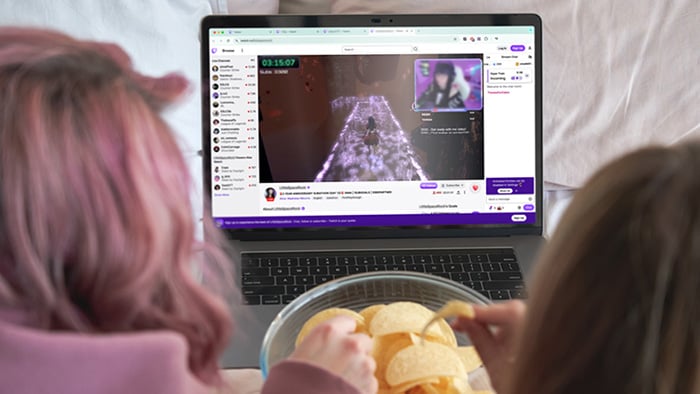
Comment bloquer les publicités sur Twitch : Bloqueur de publicités, VPN et Twitch Turbo

Comment changer de pays sur Netflix et contourner les restrictions géographiques

Comment débloquer les vidéos YouTube depuis n’importe quel emplacement

Comment arrêter la mise en mémoire tampon d’une vidéo

Le streaming sur Internet et son fonctionnement

Comment regarder la télé en ligne
Protégez votre iPhone des menaces avec Avast Mobile Security gratuit
Avast
Mobile Security
Optimisez votre Android avec Avast Cleanup gratuit
Avast Cleanup
Installation gratuiteStreaming
Confidentialité
Andy Patrizio
30-01-2020